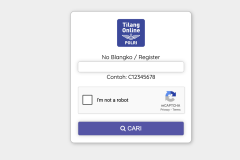Google Translate Extensions: Menerjemahkan Bahasa Inggris ke Indonesia dalam Dua Klik
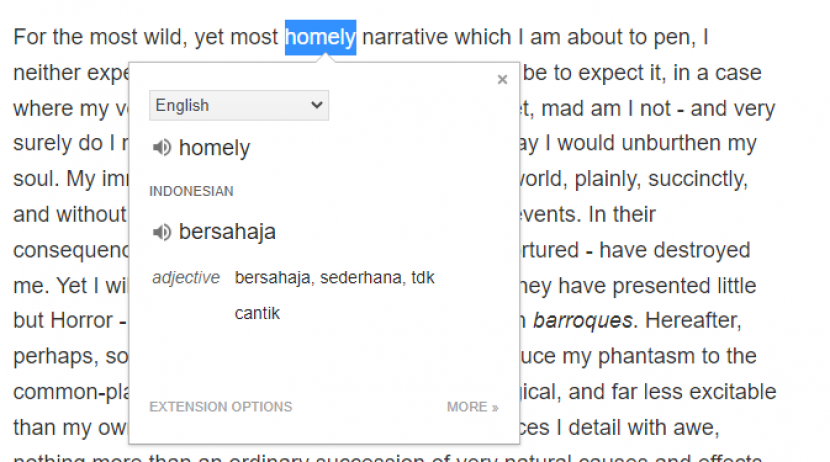
Sering kali efisiensi dalam menerjemahkan terhambat dengan proses copy-paste dan membuka tab baru di browser, khusus untuk membuka Google Translate saja. Sedikit yang mengetahui bahwa Google Translate memiliki extension super canggih yang bisa disematkan di browser Chrome. Selain mampu menerjemahkan website secara keseluruhan, extension ini juga mampu secara instan menerjemahkan per kata atau rangkaian kalimat secara instan.
Cara Menginstall Google Translate Extension
1. Buka browser Chrome.
2. Klik menu di Browser Chrome > More tools > Extensions

3. Di Halaman Extensions, Klik menu di pojok kiri atas > Scroll ke arah bawah dan pilih "Open Chrome Web Store" di pojok kiri bawah.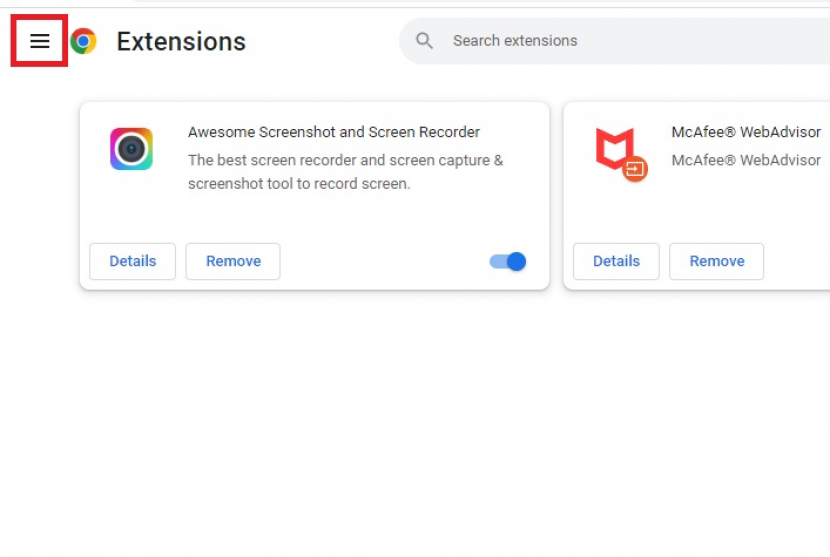
4. Isi kolom search dengan kata kunci "Google Translate". Apabila hasil pencarian sudah terlihat di sebelah kanan, Klik "Google Translate".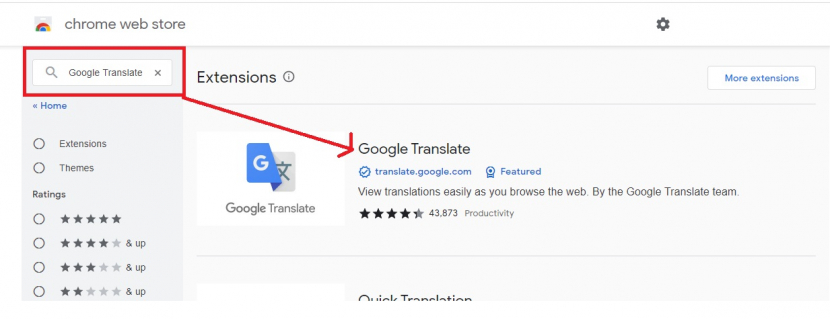
5. Klik tombol "Add to Chrome" dan apabila muncul peringatan "Add Google Translate?", klik tombol "Add extension".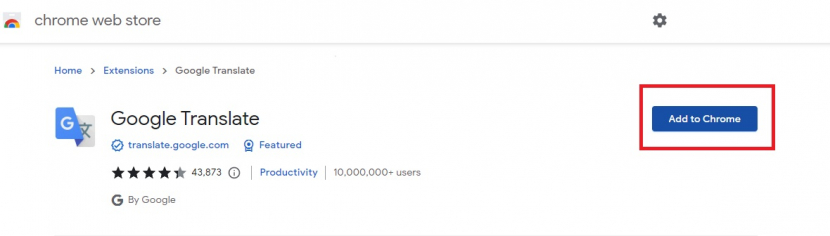
6. Untuk memunculkan Google Translate di Extension Bar, Klik logo Extensions dan klik pin Google Translate hingga berubah menjadi warna biru.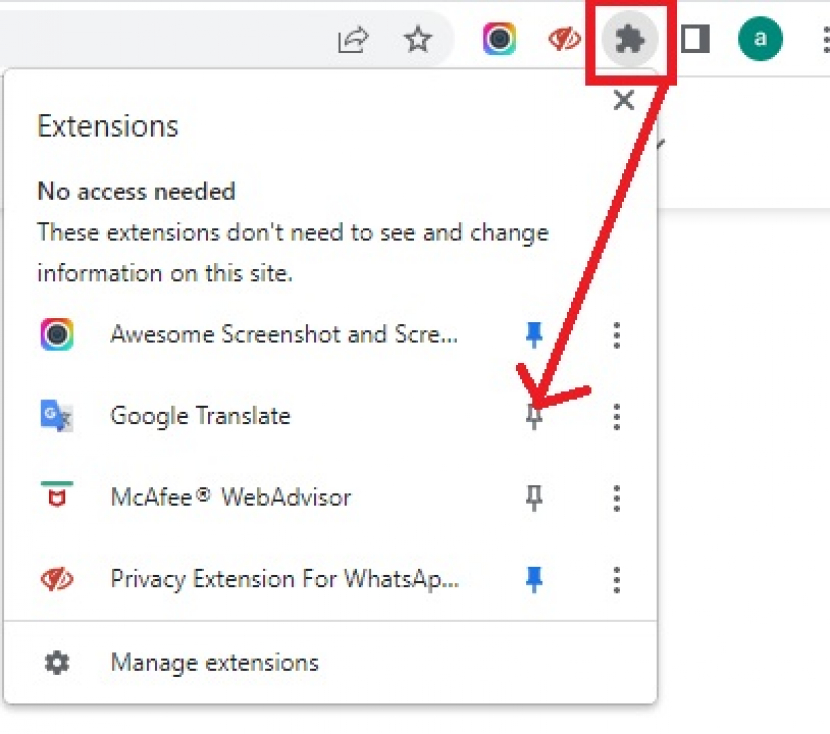
7. Untuk memastikan setelan bahasa sesuai dengan yang Kamu inginkan, klik logo Google Translate di Menu extensions > Klik "Extension Option"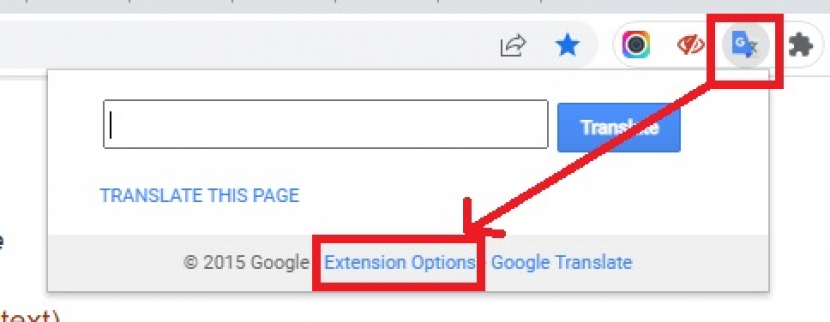
8. Pastikan setelan My primary language "Indonesian" dan Pop-up translation "Immediately display popup". Apabila sudah selesai, klik tombol "Save"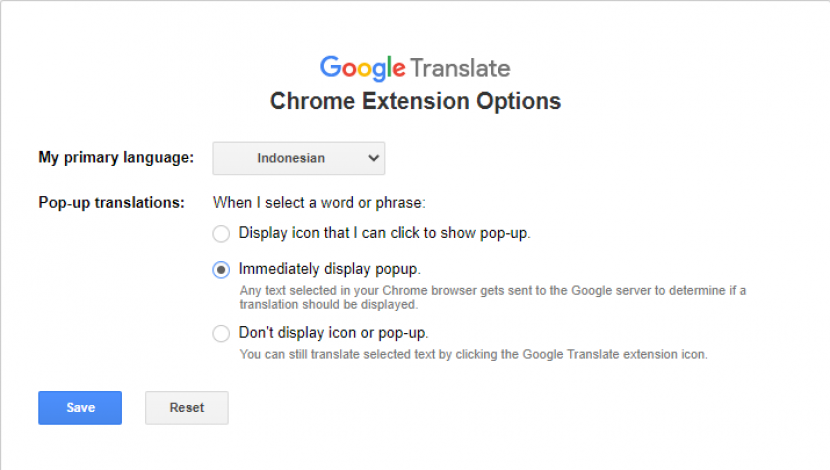
9. Buka website berbahasa asing yang ingin Kamu coba terjemahkan.
10. Klik dua kali pada kata atau sorot/block beberapa kalimat sekaligus untuk melihat hasil terjemahan.
Terjemahan satu kata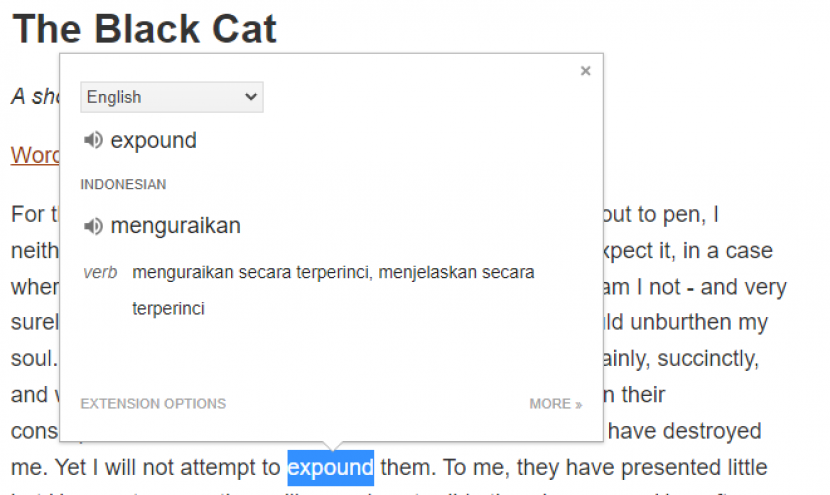
Terjemahan kalimat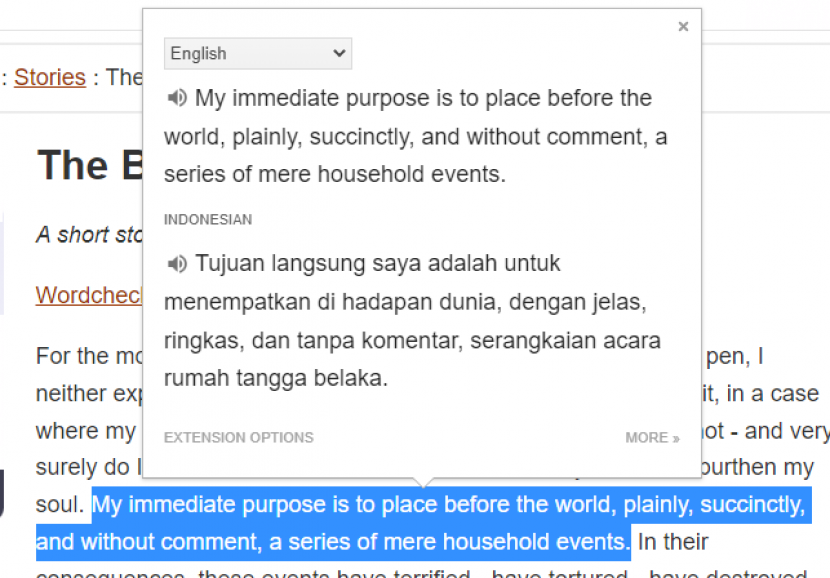
11. Apabila kebutuhanmu lebih dari apa yang dijelaskan di atas, Kamu juga bisa menerjemahkan langsung satu halaman website menggunakan tools ini. Klik logo Google Translate dan pilih "TRANSLATE THIS PAGE".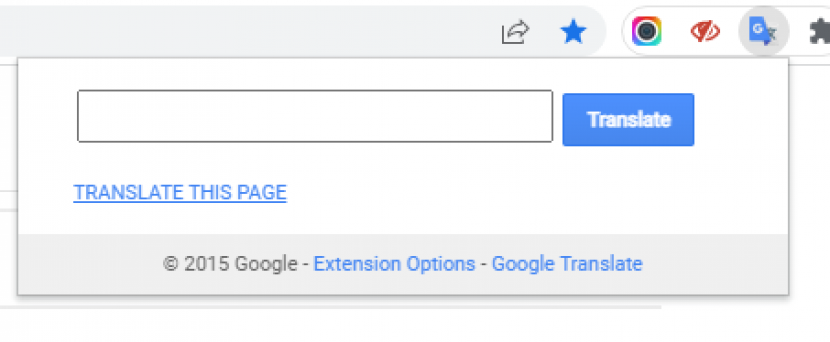
Terjemahan yang dilakukan mesin bisa jadi akurat dan bisa juga kurang akurat. Pertimbangkan untuk mengecek setiap kalimat dan paragraf yang sudah diterjemahkan Google Translate. Selamat mencoba!.
Berita lainnya:
> Cara Translate File Docx, PDF, Pptx, Xlsx Bahasa Inggris Ke Indonesia
> Gak Pakai Ngetik, Modal Kamera HP Bisa Translate Bahasa Inggris ke Indonesia
> Tanpa Google Translate, Ini Cara Mudah Translate Dokumen di Word, Excel dan Power Point
> Tips Bikin Dokumen PDF Beda Dari yang Lain: Bisa Ganti Warna Teks dan Background PDF
> Lengkap! Begini Cara Buat Album Foto pakai Microsoft Power Point
> Mikrofon Mati Saat Google Meet? Begini Cara Memperbaikinya
> Cara Menonaktifkan Akun FB di Facebook Lite
> Cara menggunakan CapCut, Editor Video Tiktok yang bisa Bikin Viral dan Auto FYP, Download disini